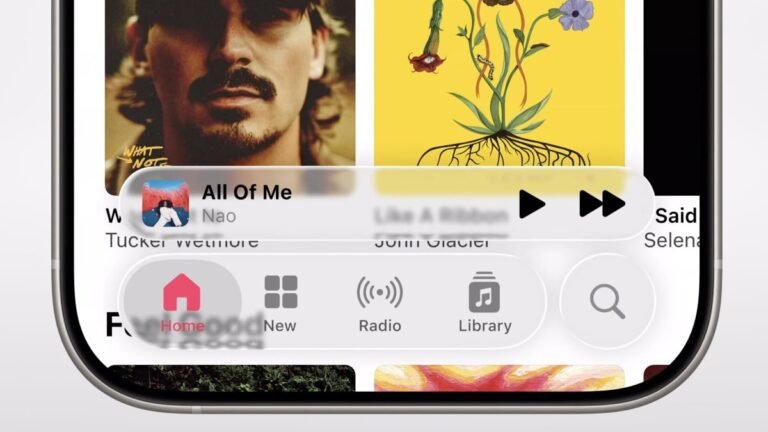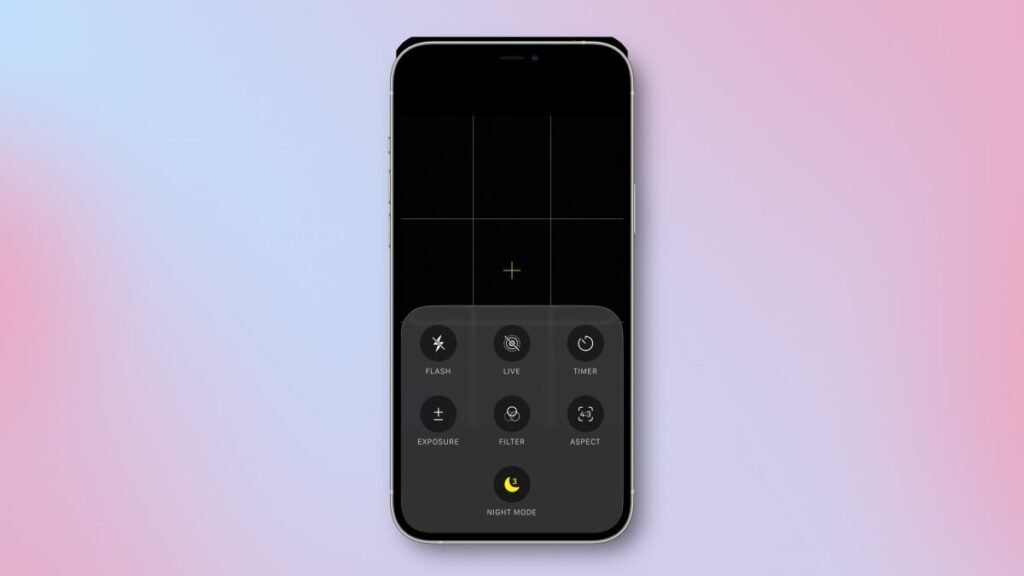
कैमरा ऐप ने प्राप्त किया है और कुछ उपयोगी उन्नयन में iOS 26। से और ब्रांड के नए ऐप आइकन और अधिक सुविधाजनक लेआउट, वहाँ है और बाहर की जाँच करने के लिए बहुत कुछ। मैं कुछ हफ्ते के लिए नए ऐप का उपयोग कर रहा हूं, और यहां मैंने अब तक जो भी मदद की है, वह हर मदद बदल रही है।
और चालाक इंटरफ़ेस

क्रेडिट: प्राणय परब
मैं कैमरा ऐप के यूआई के लिए ऐप्पल के अपडेट को पसंद कर रहा हूं। यह ऐप खोलने पर बहुत कम भ्रामक है। सबसे पहले, केवल दो विकल्प हैं – फ़ोटो और वीडियो – आपके लिए हंस के लिए, जिससे सही सही कार्रवाई को कूदना वास्तव में आसान हो जाता है। एक बार जब आप चुनते हैं कि आप अपने कैमरे का उपयोग कैसे करना चाहते हैं, तो आप एक ही स्क्रीन पर एक्सेस परिवर्धन कर सकते हैं, और Apple ने कैमरे से संबंधित ट्वीक्स के लिए अपने iPhone के सेटिंग्स पेज पर जाने की संख्या को फिर से शुरू कर दिया है, जैसे कि आपके वीडियो को चुनना। आपके पास अधिक कैमरा मोड प्रकट करने के लिए फोटो या वीडियो बटन पर स्वाइप करने का विकल्प भी है। कैसे, मेरी पसंदीदा विशेषता यह है कि आपके वर्तमान कैमरा मोड के नाम को लंबे समय तक दबाने से ईव अधिक विकल्पों का पता चलता है, जैसे कि एक्सपोज़र को समायोजित करना, रात मोड को टॉगल करना, फोकस को ट्विक करना, और बहुत कुछ।
कैमरा ऐप में वीडियो सेटिंग्स समायोजित करें

क्रेडिट: प्राणय परब
IOS 18 तक, शूटिंग वीडियो को बहुत जल्दी निराशा मिल सकती है। समय का पुल, मैं अभी भी ठीक था, क्योंकि मुझे केवल 30 एफपीएस में 1080p के डिफ़ॉल्ट में शूट करने की आवश्यकता थी। लेकिन जब मैं शूट करना चाहता था और 60 एफपीएस वीडियो, मैं अपने सेटिंग ऐप के माध्यम से खुदाई शुरू करने के लिए साँप करता हूं। यह iOS 26 में बदल गया है। जब आप iOS 26 में कैमरा ऐप खोलते हैं और वीडियो मोड का चयन करते हैं, तो आपको स्क्रीन के शीर्ष-बाएँ कोने में वीडियो प्रारूप विवरण दिखाई देगा। रिज़ॉल्यूशन और फ्रेम दर को जल्दी से बदलने के लिए इसे टैप करें। यह किसी के लिए भी एक उत्कृष्ट विशेषता है जो नियमित रूप से वीडियो शूट करने के लिए अपने iPhone का उपयोग करता है।
अपने AirPods के साथ अपने कैमरे को नियंत्रित करें

क्रेडिट: प्राणय परब
यदि आपके पास एक iPhone चल रहा है iOS 26 है जो कि EITE और AirPods 4 या AirPods प्रो 2 की जोड़ी के साथ जोड़ा जाता है, तो आप कर सकते हैं अपने हेडफ़ोन के रूप में और कैमरा रिमोट का उपयोग करें। अपने iPhone पर कैमरा ऐप खोलें और वीडियो रिकॉर्डिंग पर क्लिक करने और फोटो शुरू करने या बंद करने के लिए AirPods स्टेम दबाएं। यह उस समय के लिए वास्तव में सुविधाजनक है जब आपको एक अजीब कोण से फ़ोटो लेने की आवश्यकता होती है, या जब आप अपने आप को और दूरी से अपनी अच्छी फोटो लेना चाहते हैं।
कैमरा कंट्रोल बटन के साथ कैमरा समायोजन सक्षम करें

क्रेडिट: खामोश पथक
हम में से कई के पास अब एक कैमरा कंट्रोल बटन (iPhone 16, 16 प्लस, 16 प्रो और 16 प्रो मैक्स) के साथ एक iPhone है। IOS 26 में, कैमरा कंट्रोल बटन कैमरे को लॉन्च करने और आपको एक कैमरा मोड से दूसरे में स्विच करने के लिए डिफॉल्ट करता है। लेकिन अगर आप फोटो करते समय अन्य सेटिंग्स को ट्विक करना चाहते हैं, तो अब आप जा सकते हैं सेटिंग्स> कैमरा> कैमरा समायोजन और सक्षम करें कैमरा समायोजन। इस पृष्ठ पर, आप उन नियंत्रणों का चयन कर सकते हैं जिन्हें आप एक्सेस करना चाहते हैं। इनमें एक्सपोज़र, डेप्थ, ज़ूम, स्टाइल और टोन शामिल हैं।
आप दूर के साथ क्या सोचते हैं?
अपने कैमरे को साफ करने के लिए प्राप्त करें और याद दिलाएं

क्रेडिट: खामोश पथक
IOS 26 के साथ, आपका iPhone आपको साफ करने के लिए भी याद दिला सकता है कैमरा लेंस जब यह गंदा हो। इस सुविधा को लेंस क्लीनिंग हाइन्स कहा जाता है, और यह iPhone 15 प्रो और बियॉन्ड पर उपलब्ध है (जो कि शर्करा देता है कि यह एआई से जुड़ा हो सकता है, क्योंकि वे पोन हैं जो Apple इंटेलिजेंस के साथ संगत हैं)। जब आपका लेंस गंदा होता है, तो आपका iPhone दृश्यदर्शी के शीर्ष पर छोटे पॉपओवर अधिसूचना को दिखाएगा और आपको इसे साफ करने की याद दिलाता है। एक बार ऐसा हो जाने के बाद, पॉपओवर गायब हो जाएगा।
सौभाग्य से, अगर यह आपको कष्टप्रद लगता है, तो आप इस सुविधा को टॉगल कर सकते हैं या जाकर जाकर जा सकते हैं सेटिंग्स> कैमरा> लेंस सफाई संकेत।